Digikam/Renaming Photos/da: Difference between revisions
Created page with 'Category:Grafik/da Category:Fotografi/da Category:Vejledning/da' |
No edit summary |
||
| Line 10: | Line 10: | ||
For at bringe værktøjet <menuchoice>Omdøb</menuchoice> i anvendelse skal du først vælge de billeder, som du vil omdøbe og så klikke på kanppen <menuchoice>Omdøb</menuchoice> i hovedværktøjslinjen (du kan også vælge menuen <menuchoice>Billede</menuchoice> -> <menuchoice>Omdøb</menuchoice> eller taste <keycap>F2</keycap>). Dialogen <menuchoice>Omdøb</menuchoice> giver dig en bred vifte af muligheder for omdøbning, hvilket lader dig definere komplekse omdøbningsregler. Måske har du lyst til at starte med en simpel regel, som omdøber fotos ved at bruge billedets informationer om dato og tid. For at gøre dette klikker du på knappen <menuchoice>Dato og tid</menuchoice> og vælger <menuchoice>Billede</menuchoice> fra dropned-feltet <menuchoice>Kilde</menuchoice>. Dette vil hente information om dato og tid fra fotoets metadata. | For at bringe værktøjet <menuchoice>Omdøb</menuchoice> i anvendelse skal du først vælge de billeder, som du vil omdøbe og så klikke på kanppen <menuchoice>Omdøb</menuchoice> i hovedværktøjslinjen (du kan også vælge menuen <menuchoice>Billede</menuchoice> -> <menuchoice>Omdøb</menuchoice> eller taste <keycap>F2</keycap>). Dialogen <menuchoice>Omdøb</menuchoice> giver dig en bred vifte af muligheder for omdøbning, hvilket lader dig definere komplekse omdøbningsregler. Måske har du lyst til at starte med en simpel regel, som omdøber fotos ved at bruge billedets informationer om dato og tid. For at gøre dette klikker du på knappen <menuchoice>Dato og tid</menuchoice> og vælger <menuchoice>Billede</menuchoice> fra dropned-feltet <menuchoice>Kilde</menuchoice>. Dette vil hente information om dato og tid fra fotoets metadata. | ||
Herefter skal du specificere et format for dato og tid ved at vælge et passende element fra dropned-listen <menuchoice>Format</menuchoice>. Hvis ingen af de tilgængelige valgmuligheder passer dig, så vælg <menuchoice>Custom</menuchoice>, som lader dig konstruere formatstrengen manuelt. For eksempel producerer formatstrengen {{Input|1=yyyyMMdd-hhmmss}} filnavne som {{Output|1=20100531-173501}} og {{Output|1=20100701-110111}} mens formatet {{Input|1=MMM-dd-yyyy-dddd}} danner navne som {{Output|1=Maj-31-2010-Mandag}} og {{Output|1=Juni-01-2010-Tirsdag}} Det smarte er, at du med det samme kan resultatet af omdøbningsstrengen lige under feltet <menuchoice>Format</menuchoice>. For en fuld liste af formatteringsmuligheder bør du se den officielle dokumentation fra Qt. | Herefter skal du specificere et format for dato og tid ved at vælge et passende element fra dropned-listen <menuchoice>Format</menuchoice>. Hvis ingen af de tilgængelige valgmuligheder passer dig, så vælg <menuchoice>Custom</menuchoice>, som lader dig konstruere formatstrengen manuelt. For eksempel producerer formatstrengen {{Input|1=yyyyMMdd-hhmmss}} | ||
filnavne som {{Output|1=20100531-173501}} | |||
og {{Output|1=20100701-110111}} | |||
mens formatet {{Input|1=MMM-dd-yyyy-dddd}} | |||
danner navne som {{Output|1=Maj-31-2010-Mandag}} | |||
og {{Output|1=Juni-01-2010-Tirsdag}} | |||
Det smarte er, at du med det samme kan resultatet af omdøbningsstrengen lige under feltet <menuchoice>Format</menuchoice>. For en fuld liste af formatteringsmuligheder bør du se den officielle dokumentation fra Qt. | |||
Dialogen <menuchoice>Omdøb</menuchoice> giver dig et par nyttige muligheder ud over dato og tid. For eksempel lader knappen <menuchoice>Kamera</menuchoice> dig tilføje kameramodellen til filnavnet. Dette kan være nyttigt, hvis du bruger flere kameraer og ønsker hurtigt at identificere billeder taget med et bestemt kamera. Knappen <menuchoice>Metadata</menuchoice> giver dig adgang til EXIF og andre af fotoets metadata til brug i navngivningsregeler. | Dialogen <menuchoice>Omdøb</menuchoice> giver dig et par nyttige muligheder ud over dato og tid. For eksempel lader knappen <menuchoice>Kamera</menuchoice> dig tilføje kameramodellen til filnavnet. Dette kan være nyttigt, hvis du bruger flere kameraer og ønsker hurtigt at identificere billeder taget med et bestemt kamera. Knappen <menuchoice>Metadata</menuchoice> giver dig adgang til EXIF og andre af fotoets metadata til brug i navngivningsregeler. | ||
Revision as of 06:38, 7 September 2010
Omdøbning af billeder med digiKam
Denne artikel blev oprindeligt bragt i Scribbles and Snaps og gengives med Dmitri Popovs tilladelse.
Hvis du giver dine billeder meningsfulde navne, så bliver det betydeligt lettere at finde rundt i dem. Selvfølgelig er det ikke specielt praktisk at omdøbe hvert eneste billede ved håndkraft, især ikke da du kan tage snesevis eller endda hundreder af billeder om dagen. Det er her digiKam´s funktion kan være nyttig. Du kan bruge den til at definere ret avancerede navngivningsregler og anvende dem på mange billeder på en gang.
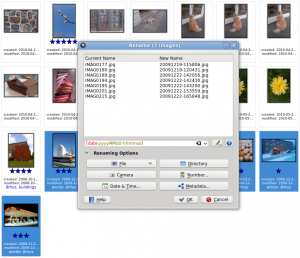
For at bringe værktøjet i anvendelse skal du først vælge de billeder, som du vil omdøbe og så klikke på kanppen i hovedværktøjslinjen (du kan også vælge menuen -> eller taste F2). Dialogen giver dig en bred vifte af muligheder for omdøbning, hvilket lader dig definere komplekse omdøbningsregler. Måske har du lyst til at starte med en simpel regel, som omdøber fotos ved at bruge billedets informationer om dato og tid. For at gøre dette klikker du på knappen og vælger fra dropned-feltet . Dette vil hente information om dato og tid fra fotoets metadata.
Herefter skal du specificere et format for dato og tid ved at vælge et passende element fra dropned-listen . Hvis ingen af de tilgængelige valgmuligheder passer dig, så vælg , som lader dig konstruere formatstrengen manuelt. For eksempel producerer formatstrengen
yyyyMMdd-hhmmss
filnavne som
20100531-173501
og
20100701-110111
mens formatet
MMM-dd-yyyy-dddd
danner navne som
Maj-31-2010-Mandag
og
Juni-01-2010-Tirsdag
Det smarte er, at du med det samme kan resultatet af omdøbningsstrengen lige under feltet . For en fuld liste af formatteringsmuligheder bør du se den officielle dokumentation fra Qt.
Dialogen giver dig et par nyttige muligheder ud over dato og tid. For eksempel lader knappen dig tilføje kameramodellen til filnavnet. Dette kan være nyttigt, hvis du bruger flere kameraer og ønsker hurtigt at identificere billeder taget med et bestemt kamera. Knappen giver dig adgang til EXIF og andre af fotoets metadata til brug i navngivningsregeler.

Ved siden af feltet, hvor du angiver navngivningsreglen er der en knap, som lader dig specificere såkaldte modifikatorer eller handlinger, som bliver udført på filnavnet under omdøbningen. Ved brug af kan du for eksempel ændre alle filnavne til store eller små bogstaver eller skrive alle navne med stort begyndelsesbogstav. Her er en hurtig oversigt over andre nyttige modifikatorer:
- - Fjerner overflødige mellemrum bl.a. i begyndelsen og slutningen.
- - Tilføjer en unikt talværdi til identiske filnavne.
- - Udfører søg og erstat. Modifikatoren understøtter regulære udtryk.
- - Lader dig angive dele af filnavne til navngivningsreglerne. For eksempel vil modifikatoren {5-} i reglen [file]{5-} fjerne de første fire tegn i filnavnet, sådan at IMAG0113.jpg, IMAG0351.jpg og IMAG0573.jpg omdøbes til 0113.jpg, 0351.jpg og 0573.jpg.
Selv om digiKam giver dig en hel række andre funktioner til at holde styr på dine fotos, så er det besværet værd at eksperimentere med værktøjet . På den måde kan du hurtigt finde eller identificere bestemte billeder, selv når digiKam ikke kører.
